经验直达:
- 在excel中如何计算行数
- excel如何统计行数
一、在excel中如何计算行数
在 Excel 中计算行数有多种方法,以下是其中几种常用的方法:
- 使用内置函数:Excel 提供了一个名为 ROW 的内置函数,可以用来计算行数 。在需要计算行数的单元格中输入 =ROW(),按下回车键即可得到当前单元格所在行的行号 。如果要计算其他行的行数 , 可以在括号内指定相应的单元格 , 例如 =ROW(A1) 即可计算 A1 单元格所在行的行号 。
- 使用 COUNTA 函数:COUNTA 函数用于计算指定范围内非空单元格的数量 。如果你想计算整个表格的行数,可以选择一列或一行的范围,然后使用 COUNTA 函数 。例如,假设你选择了 A 列,可以在另一个单元格中输入 =COUNTA(A:A) , 按下回车键即可得到 A 列中非空单元格的数量,即行数 。
- 使用 VBA 宏:如果你熟悉 VBA(Visual Basic for Applications),也可以使用 VBA 宏来计算行数 。打开 Visual Basic 编辑器(按下 AltF11) , 然后在模块中编写以下代码:
- Sub CountRows()
- Dim rowCount As Long
- rowCount = ActiveSheet.UsedRange.Rows.Count
- MsgBox "行数:" & rowCount
- End Sub
运行宏后,将弹出一个消息框,显示当前活动工作表的行数 。
这些方法可以帮助你在 Excel 中计算行数 。具体选择哪种方法取决于你的需求和情况 。
二、excel如何统计行数
- 首先,来看一下原始数据 。A列是美化表格使用的合并单元格(A2:A9区域),B列是A列内容对应的明细,需要在C列在每次A列名称第一次出现的时候显示A列合并单元格所占行数 。
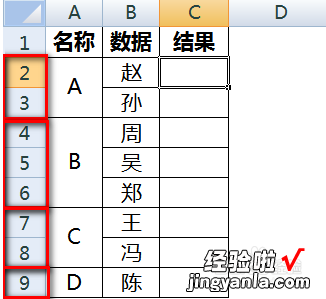
- 双击C2单元格,输入公式:
=IF(A2<>"",MATCH("*",A3:A$10,),"")
- 将C2单元格向下填充到到C9,这样C列就返回了想要的结果 。
- 如果读者在自己表格中根据上述公式做示例,可能会在最后一个单元格出现错误值,如下图所示:
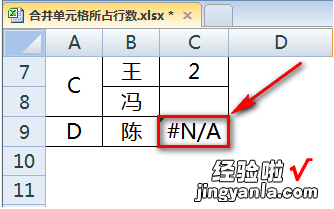
- 解决方法:
- 在A列数据下面的一个单元格,本例是A10单元格,输入一个空格或者其他字符,这样是为了使MATCH()函数在最后一个判断时有匹配结果,从而避免错误值 。
- 下面来解释一下公式用法 。
- 首先来说一下MATCH()函数 。MATCH函数的语法是这样的:MATCH(要匹配的单元格 , 要匹配单元格所在的数组,第三参数) 。该函数返回第一参数在第二参数里是第几个,如下图说明:
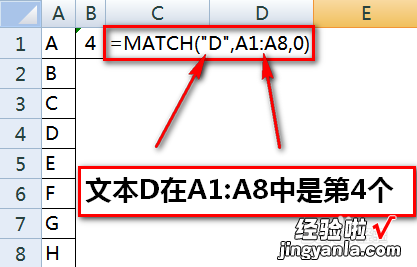
- 然后看一下=MATCH("*",A3:A$10,)的用法 。
- 【excel如何统计行数 在excel中如何计算行数】这个是MATCH()函数的通配符用法,其中的“*”代表任意字符 。在C2输入该公式,返回结果的意义是:从A3起的A3:A$10区域,第一个不是空的单元格是第几个 。也就是A列下一个不为空的单元格,其实也就是距离下一个单元格的空单元格数 , 也就是A2合并单元格所占行数 。
- 外面嵌套IF()函数是为了使A列是空白的时候B列也显示空白 。具体如下图C3单元格:
C3=IF(A3<>"",MATCH("*",A4:A$10,),"")
